如何下载Google Play商店安卓最新版?-官方安装指南与步骤详解
2025年07月30日 23:30:10 20 0
Google Play商店是安卓设备的核心应用商店,它为用户提供了数百万款应用、游戏、电影和电子书。作为安卓生态系统的门户,它确保了用户能够安全、便捷地获取各种数字内容。
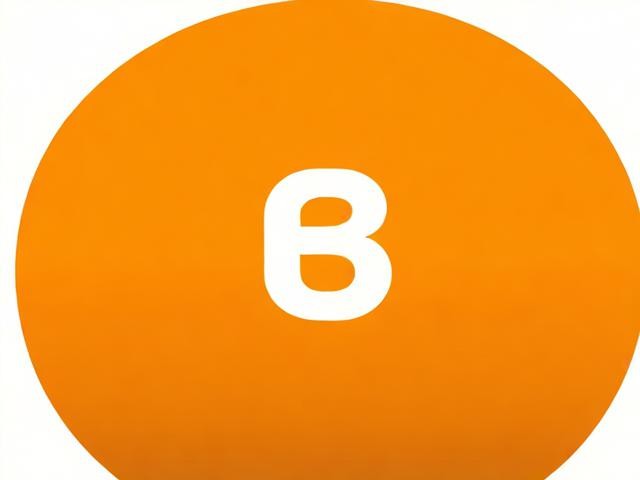
然而,有些用户可能无法通过常规方式更新Google Play商店。比如,某些地区的设备可能无法自动获取最新版本,或者老旧机型被厂商停止系统更新。这时候,手动下载并安装最新版Google Play商店就成了一个可行的解决方案。
本文将详细介绍如何安全地下载和安装Google Play商店的最新版本,包括官方获取方法、分步安装指南以及常见问题的解决方案。
1. 了解Google Play商店最新版
1.1 最新版本的功能与改进
Google Play商店的最新版本通常会带来多项优化,例如:
- UI优化:界面更简洁,导航更直观,加载速度更快。
- 性能提升:减少卡顿,提高应用下载和更新的效率。
- 新API支持:更好地适配最新安卓版本的功能,如深色模式优化、更智能的应用推荐。
升级到最新版本不仅能提升使用体验,还能确保获得最新的安全补丁,避免潜在漏洞。
1.2 兼容性与系统要求
在下载最新版Google Play商店之前,需要确认设备是否满足以下条件:
| 要求 | 最低配置 | 推荐配置 |
|---|---|---|
| 安卓版本 | Android 5.0 (Lollipop) | Android 10 或更高 |
| 存储空间 | 至少 100MB 可用空间 | 200MB 以上 |
| RAM | 1GB | 2GB 或更高 |
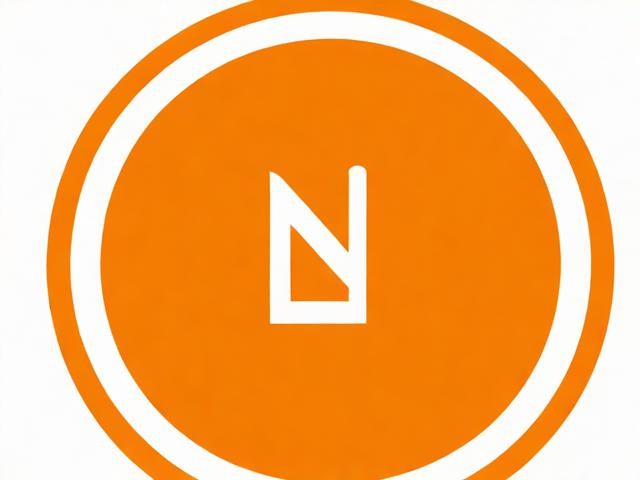
如果设备不满足最低要求,可能会遇到兼容性问题。此外,某些地区可能限制Google Play商店的访问,此时可以尝试使用VPN或更改设备区域设置。
2. 官方下载Google Play商店的方法
2.1 通过Google官方渠道获取APK
最安全的方式是从Google官方或可信的APK分发平台(如APKMirror)下载。以下是验证APK真实性的方法:
- 检查签名:确保APK文件由Google LLC签名。
- 核对哈希值:对比下载文件的SHA-256值与官方提供的校验值是否一致。
2.2 使用设备内置更新功能
如果设备支持自动更新,可以按照以下步骤检查:
- 打开 设置 > 应用 > Google Play商店。
- 点击 “高级” > “应用详情”,查看是否有可用更新。
- 如果没有自动更新选项,可以尝试清除Play商店的缓存和数据,然后重新检查。
3. 分步安装指南
3.1 准备工作
在安装APK之前,需要允许设备安装未知来源的应用:
- 进入 设置 > 安全 > 特殊应用访问。
- 启用 “安装未知应用” 权限(不同设备可能略有不同)。
- 建议备份重要数据,以防意外情况。
3.2 安装APK文件
- 下载APK文件后,通过文件管理器找到它。
- 点击文件,选择 “安装”。
- 如果出现 “解析错误”,可能是APK文件损坏或不兼容,建议重新下载。
- 如果提示 “存储空间不足”,清理缓存或删除不必要的文件。
3.3 安装后设置
- 首次启动时,可能会要求登录Google账户。
- 同步应用数据,确保之前下载的应用和设置恢复。
4. 常见问题与故障排除
4.1 安装失败的可能原因
- 系统不兼容:确保设备满足最低要求。
- 文件损坏:重新下载APK并验证哈希值。
- 权限问题:检查是否已允许安装未知来源应用。
4.2 运行问题与修复
- 闪退或卡顿:尝试清除Play商店的缓存和数据。
- 无法登录:检查网络连接,或尝试重启设备。
- 回滚版本:如果最新版不稳定,可以卸载更新,恢复到出厂版本。
5. 安全注意事项
5.1 避免非官方来源的风险
- 不要从不明网站下载APK,以免感染恶意软件。
- 推荐使用APKMirror等可信平台,它们会验证文件的真实性。
5.2 定期更新与维护
- 启用自动更新,确保始终使用最新版本。
- 关注Google官方公告,了解安全补丁和功能更新。
手动安装Google Play商店的最新版本并不复杂,但必须确保使用官方或可信来源的APK文件。遵循本文的步骤,可以安全地完成升级,并享受最新的功能优化。
如何指南
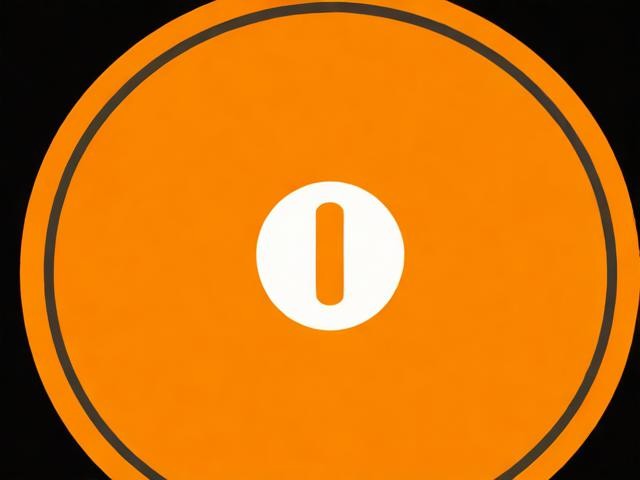
如何安全下载并安装Google Play商店最新版(2024指南)
- 从APKMirror下载官方APK。
- 启用“安装未知应用”权限。
- 安装APK并登录Google账户。
- 检查更新,确保安装成功。
5个步骤轻松升级Google Play商店到最新版本
- 检查设备兼容性
- 下载官方APK
- 允许未知来源安装
- 完成安装并登录
- 验证版本号
相关问题
Google Play商店无法更新?试试这些解决方案
- 清除缓存
- 检查网络连接
- 手动下载APK安装
安卓用户必看:Google Play商店安装全攻略
- 从下载到安装的完整流程
- 常见错误的解决方法
- 安全注意事项
本文转载自互联网,如有侵权,联系删除





